Microsoft Windows 설치에서 모든 프로그램을 사용합니까? 시스템에서 사용자가 모르는 응용 프로그램이나 프로그램을 설치 한 것은 드문 일이 아닙니다.
모든 Windows 설치에는 기본 제공 앱이 제공됩니다. 그들은 하드 드라이브에서 귀중한 공간을 차지합니다. 이들은 종종 백그라운드에서 실행하고 속도를 늦춤으로써 컴퓨터 성능에 영향을 미칩니다 할 수있는 스타트 업 프로그램 입니다.
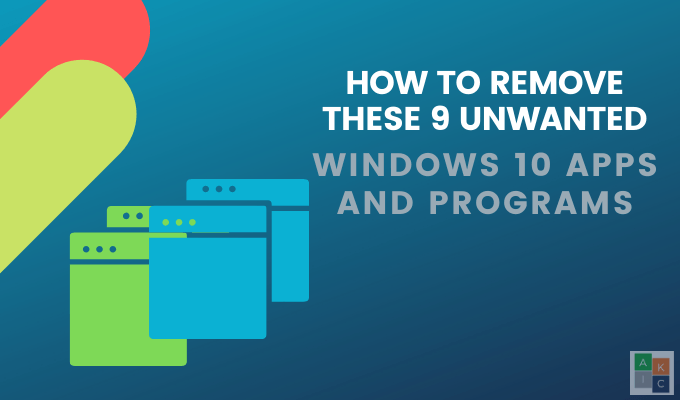
사용하지 않거나 오래된 프로그램에도 위험하거나 악성 코드 가 포함될 수 있습니다. 처음에는 요청하지 않은 이러한 원치 않는 프로그램을 bloatware라고합니다. 다음이 포함됩니다 :
원치 않는 Windows 10 앱 및 프로그램을 식별하고 제거하는 방법은 무엇입니까?
설치된 프로그램 검색 및 정기 제거 사용
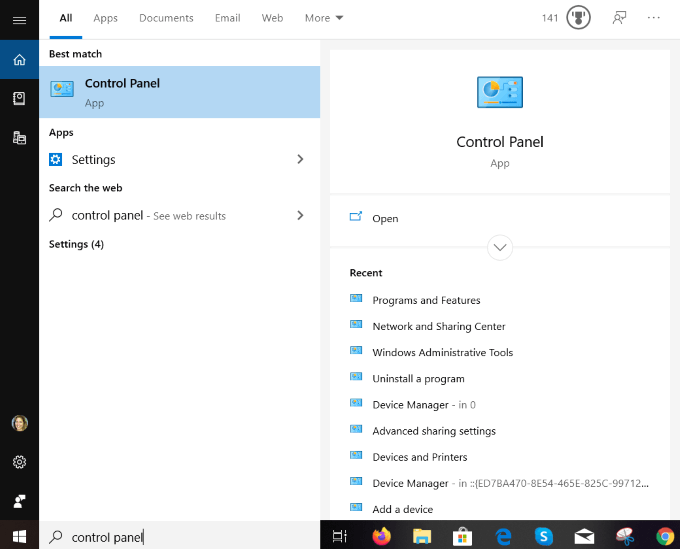
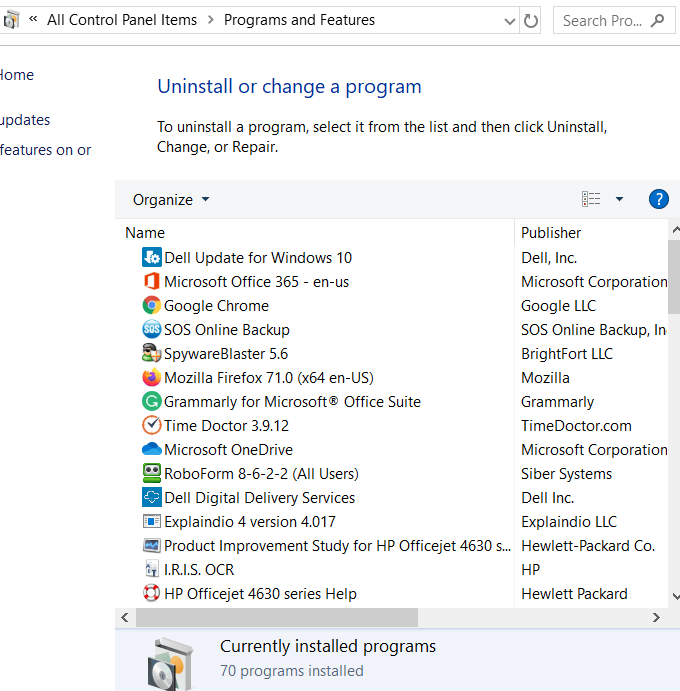
무엇이 무엇인지 확실하지 않은 경우 삭제하지 마십시오. . 일부는 다른 프로그램이나 앱과 함께 작동하여 작동합니다. 예를 들어, 드라이버 및 일부 지원 프로그램은 하드웨어와 관련이 있으므로 삭제하지 마십시오. 그렇게하면 문제가 생길 수 있습니다.
확실하지 않은 경우 Google에서 원하지 않는 Windows 10 앱 또는 프로그램 이름을 검색하여 해당 기능이 무엇인지, 컴퓨터에 필요한지 확인하십시오.
In_content_1 모두 : [300x250] / dfp : [640x360]->사전 설치 또는 새로운 Windows 앱 제거
Windows 8 및 10 사용자의 경우 많은 앱이 사전 설치되어 있습니다. 일부는 시스템의 나머지 부분과 격리되어 있으며 원치 않으며 찾기가 어렵습니다.
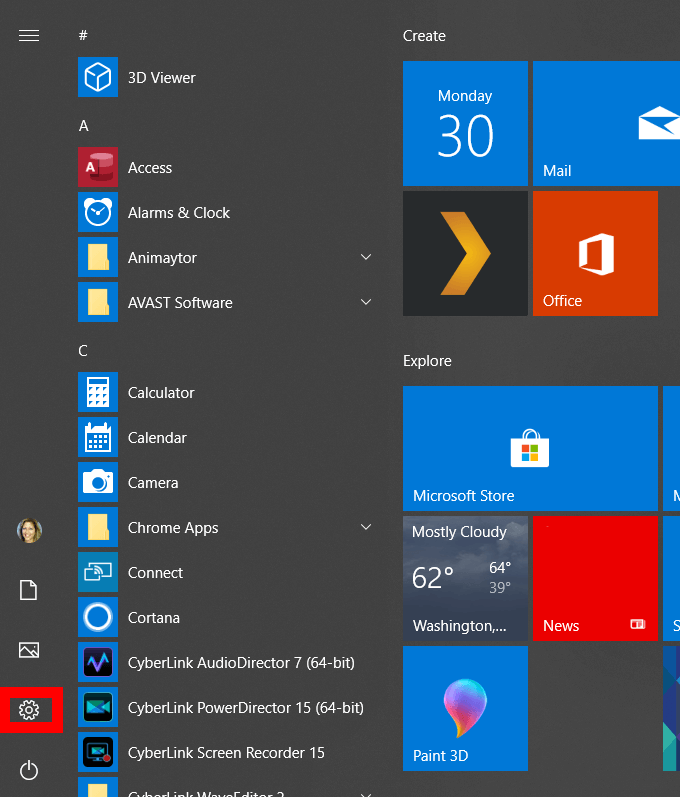


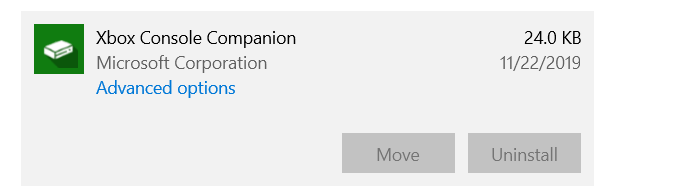
Windows 시스템에 더 이상 지원되지 않고 잠재적으로 악의적 인 오래된 중복 앱 또는 프로그램이 포함되어있을 수 있습니다.
아래는 9 가지 예입니다. 원하지 않는 Windows 10 앱 및 프로그램의 제거 방법 및 제거 방법
PC Optimizer Pro
많은 사용자가 의도적으로 또는 실수로 PC 청소 앱을 설치했습니다. 이러한 제품의 대부분은 쓸모가 없으며 레지스트리 클리너는 Windows 성능을 향상시키지 않기 때문에 유해합니다.
PC Optimizer Pro가 그 예입니다. 설치시 컴퓨터에서 여러 문제가 감지되었다고 주장하는 시스템 최적화 도구로 알려졌습니다.
문제를 해결하려고하면 정식 버전을 구입해야한다는 메시지가 나타납니다.
컴퓨터에서 제거하려면 아래 단계를 따르십시오.

MyCleanPC
MyCleanPC는 또 다른 사기성 시스템 레지스트리 클리너입니다. Microsoft 커뮤니티에서는 레지스트리를 정리하고 시스템을 최적화한다고 주장하는 MyCleanPC 및 기타 프로그램을 사용하지 말 것을 강력히 권장합니다.
대신 필요한 설정과 파일을 파괴하고 Windows를 사용할 수 없게함으로써 시스템에 해를 끼칠 수 있습니다. p>
Microsoft의 Windows Defender 는 사전 설치되어 운영 체제에 내장되어 있습니다. MyCleanPC 및 관련 태그 파일을 잠재적으로 원하지 않는 프로그램으로 감지합니다.

Java
LiberOffice 및 Apache OpenOffice와 같은 일부 프로그램의 특정 기능 만 제대로 실행하려면 Java가 필요합니다.
Java는 최신 브라우저에서 실행하십시오. Android 개발자이거나 Java가 필요한 특수 소프트웨어 당신은 그것을 제거해야합니다 를 사용하지 않는 한.
적어도 개인 정보 보호 및 컴퓨터의 위험을 피하기 위해 최신 버전의 Java를 사용하고 있는지 확인하십시오.

자바가 필요한지 모른다면 최신 버전을 실행하고 있는지 확인하십시오.
QuickTime
퀵타임 은 현재 macOS에서 Apple의 비디오 플레이어로 사용됩니다. 그러나 Windows 버전은 2016 년부터 지원되지 않았습니다. 또한 몇 가지 중요한 취약점이 있으므로 Windows 컴퓨터에는 더 이상 안전하지 않습니다.
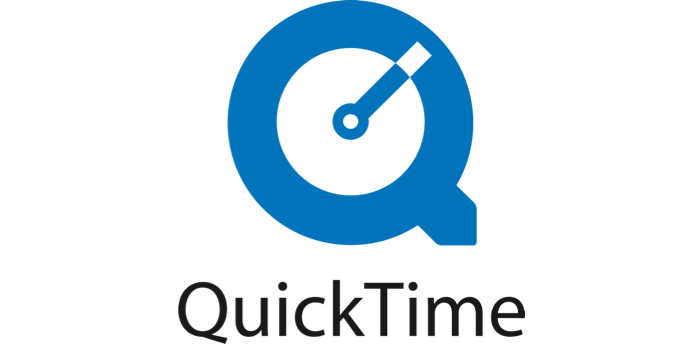
쿠폰 프린터
Windows 쿠폰 프린터는 Coupons.com. 그러나 소프트웨어는 종종 다른 프로그램과 함께 번들로 제공되므로 많은 사용자가 소프트웨어를 설치 한 사실을 모릅니다. 소프트웨어를 다운로드하지 않고도 동일한 프로그램을 사용할 수 있습니다.
제어판>프로그램 및 기능>Coupons.com>제거에서 쿠폰 프린터를 선택합니다.
Microsoft Silverlight
Microsoft Silverlight는 인터넷 앱 실행을 위해 개발 된 웹 프레임 워크이며 Adobe Flash와 같습니다. 최신 브라우저 에서 더 이상 지원하지 않습니다. 대부분 HTML5로 전환했기 때문입니다.
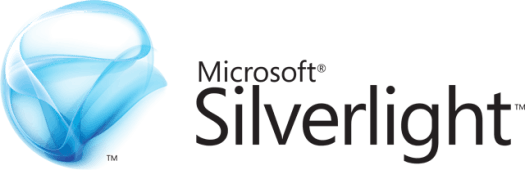
Shockwave Player
Adobe Flash Player와 마찬가지로 Shockwave Player는 런타임 플러그인입니다. 2019 년 4 월에 중단되었으며 더 이상 다운로드 할 수 없습니다. 위의 많은 프로그램과 앱에서 일반적인 Windows 10 표준 제거를 사용하여 제거 할 수 있습니다.
제어판>프로그램 및 기능>프로그램 추가 또는 제거로 이동합니다. Shockwave Player를 찾아서 클릭 한 다음 제거
내 뉴스 와이어
내 뉴스 와이어는 광고입니다 SaferBrowser에서 개발 한 앱을 통해 사용자는 라이브 보도 및 즐겨 찾는 뉴스 채널에 쉽게 액세스 할 수 있다고 주장합니다. 종종 모르게 컴퓨터에 몰래 들어옵니다. 설치되면 검색 리디렉션이 시작되고 성가신 팝업이 표시됩니다.
비즈니스 모델이 광고에서 수익을 창출하는 것이므로 멀웨어 및 애드웨어 감염을 퍼뜨리는 것으로 알려져 있습니다.
- 제어판>프로그램 및 기능>프로그램 추가 또는 제거로 이동하여 내 뉴스 와이어를 제거합니다.
- 프로그램 목록에서 내 뉴스 와이어또는 SaferBrowser를 찾습니다. 둘 중 하나를 찾아서 클릭 한 다음 제거를 선택합니다.
uTorrent
uTorrent는 인기있는 토런트 클라이언트입니다. 최근 몇 년 동안 뭉툭하고 부풀어 오르고 심지어 위험 해졌습니다. 그것은 cryptocurrency 마이닝 소프트웨어와 번들로 제공되고 정크 브라우저에 대한 제안을 포함하며 시스템 리소스를 낭비하기 때문에 많은 사람들이 신뢰할 수없는 것으로 간주됩니다.

uTorrent를 제거하려면 먼저 컴퓨터의 프로그램 목록에서 찾아보십시오. 제거 방법. 나열된 uTorrent를 찾을 수 없으면 아래 방법 중 하나를 사용하십시오.
남은 수동으로 제거 및 삭제
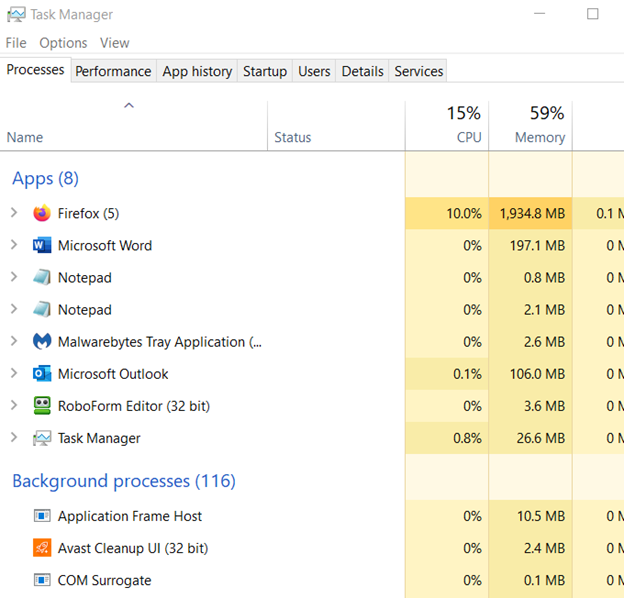
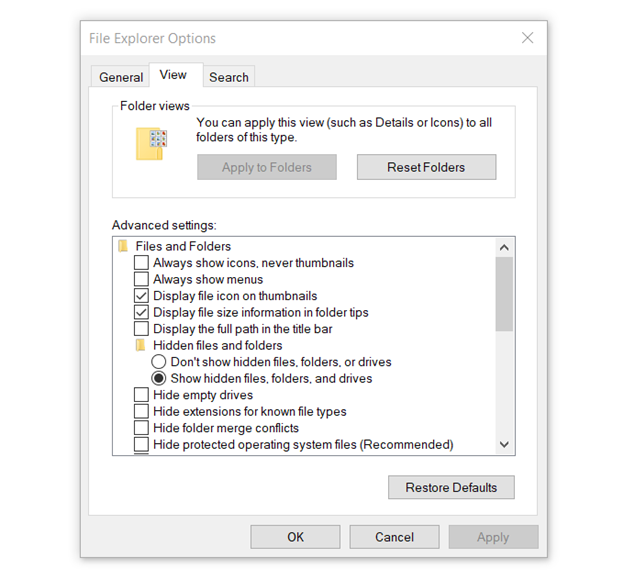
위에 나열된 프로그램과 앱은 유용한 목적을 달성하지 못하여 시스템을 일으킬 수 있으므로 필요하지 않습니다. 해. 다시 필요하거나 원하는 것을 발견하면 다시 설치할 수 있습니다.
더 이상 필요하지 않거나 원하지 않는 원치 않는 Windows 10 앱과 프로그램을 제거하여 컴퓨터를 깨끗하게 유지하는 것이 좋습니다.